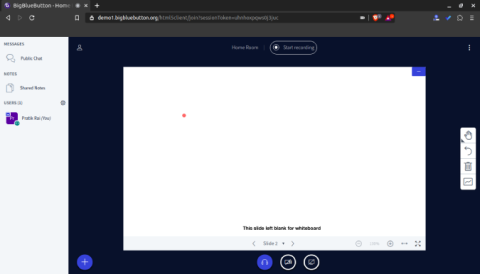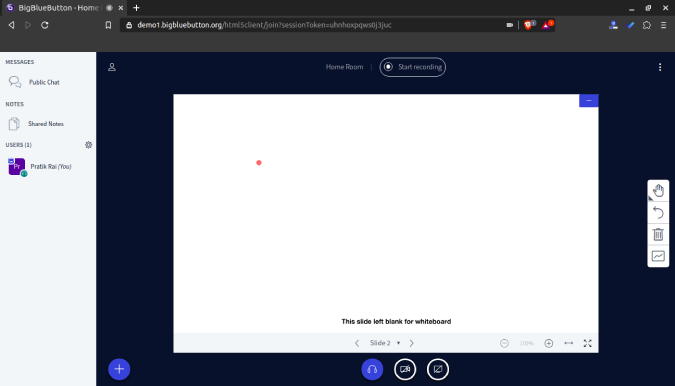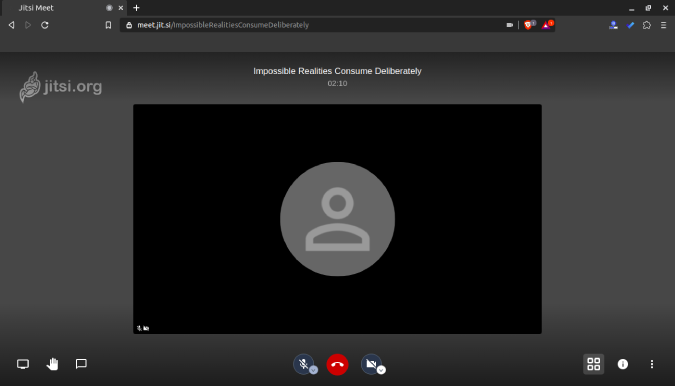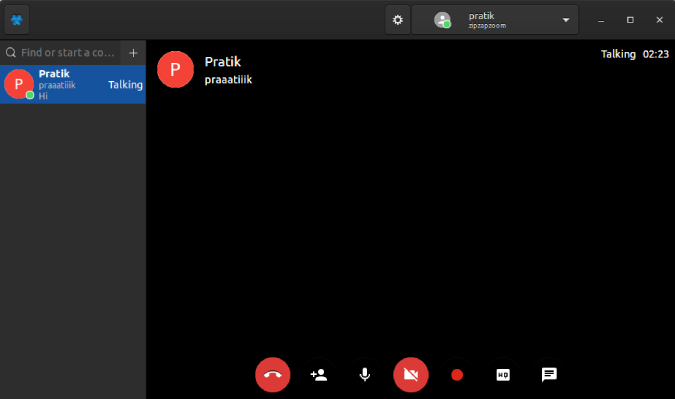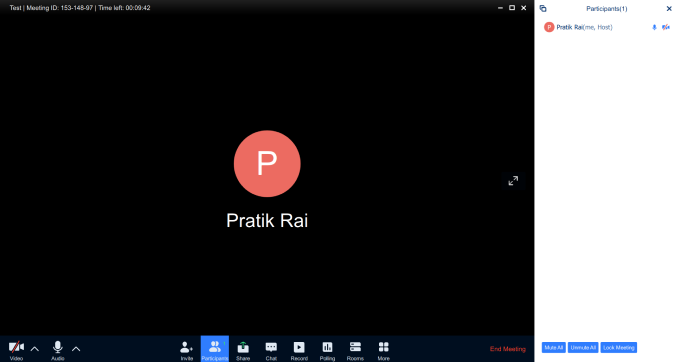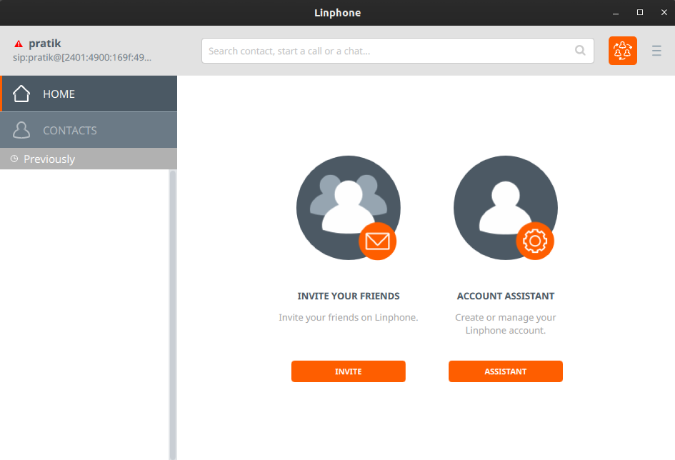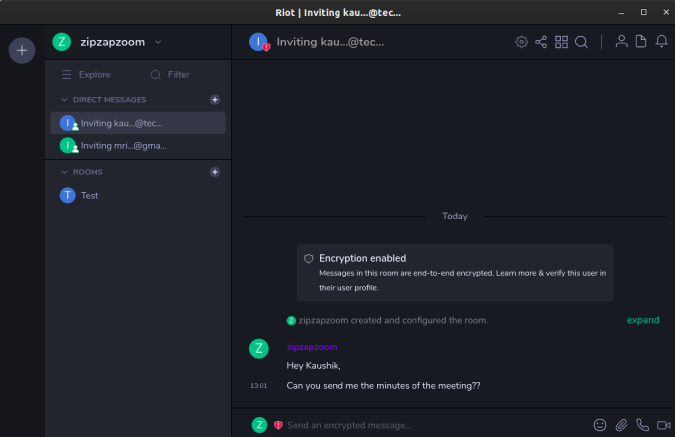Zoom is momenteel wereldwijd de populairste app voor videoconferenties. De service is echter niet end-to-end versleuteld . Het gebruikt TLS om uw gegevens te versleutelen, maar de Zoom-servers hebben mogelijk nog steeds toegang tot uw vergadergegevens. Als klap op de vuurpijl kwam het controversiële Motherboard-rapport waarin stond: “De Zoom iOS-app verzond gegevens naar Facebook, zelfs als de gebruiker niet eens geregistreerd was op Facebook. Bovendien heeft Zoom een hoop ellende . Dus, als u op zoek bent naar een meer privé en veiliger alternatief, hier is een lijst met open-source alternatieven voor videochats.
Open-source veilige zoomalternatieven
Al deze apps zijn open-source en verdienen min of meer van bedrijven die ermee samenwerken. Daarom zijn al deze apps gratis voor consumenten en kun je zelfs de videoconferentie-app op je persoonlijke server hosten.
1. BigBlueButton
Limiet: 150 personen
BigBlueButton is een gratis open-source webconferentiesysteem dat is ontworpen voor online lessen. Dus in feite betekent dit dat het geen speciale desktop- of mobiele app heeft. U hoeft alleen webconferenties te hosten en bij te wonen via een HTML5-browser (Chrome/Firefox). Maar zelfs in de browser werkt BigBlueButton als een tierelier. In de eerste plaats hoef je , net als bij Skype en Zoom , je niet aan te melden om een vergadering bij te wonen.
Due to increased demand, recordings are temporarily disabled and the maximum duration of a meeting has been reduced to 60 minutes on BigBlueButton’s server.
Je hebt de gebruikelijke functies zoals openbare en privéchat, scherm delen, bestandsdeling, whiteboard voor annotatie en uitleg, enz. In tegenstelling tot Zoom is groepsonderzoek echter gratis en kun je peilingen uitvoeren tijdens je vergaderingen. Daarnaast zijn er ook breakout rooms. Voor het geval je het niet weet, kun je met breakout rooms ook deelnemers in kleine groepen groeperen om samen te werken.
BigBlueButton heeft geen betaald model, maar u kunt Elos (voorheen bekend als Mconf) beschouwen als de betaalde versie. Het begint al vanaf $ 5 / persoon en biedt een heleboel extra functies, zoals cloudopname, maandelijkse rapporten, enz.
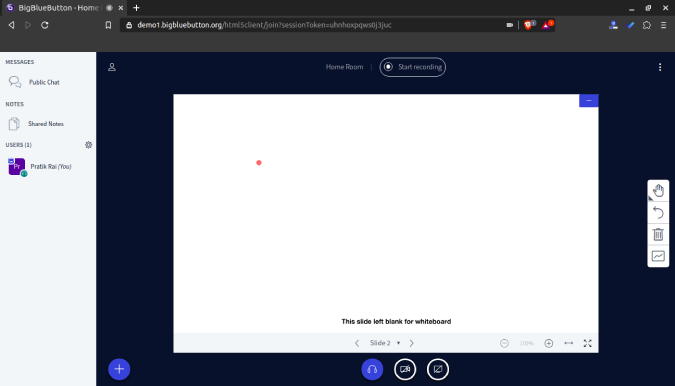
Wat is goed?
- Onbeperkt aantal gebruikers in een webconferentie
- Aanmelden is niet nodig om een videoconferentie bij te wonen
- Functies zoals openbare en privéchat, scherm delen, brainstormruimten, peilingen, enz.
- Universitaire app-integratie zoals Drupal, Canvas, Wordpress, etc
- Bestanden delen
- Mogelijkheid om de videoconferentie-apps op uw eigen server te hosten
Wat niet?
- Geen speciale Android- en iOS-apps
- Kan scherm niet delen op mobiel
- Geen end-to-end encryptie
Bezoek BigBlueButton
2. Jitsi-ontmoeting
Limiet: 75 personen
Met Jitsi Meet kun je zowel vergaderingen bijwonen als hosten zonder registratie. Dit heeft echter een paar nadelen en we komen er zo op terug. Net als bij andere apps voor videoconferenties, heb je de gebruikelijke dingen zoals openbare en privéchat, scherm delen, opnemen, enz. Bovendien heeft het de populaire functie "Mijn achtergrond vervagen" die je misschien aan Skype doet denken .
Het meest unieke aan Jitsi Meet is het delen van een YouTube-video. Bovendien kun je binnen Jitsi Meet ook een live YouTube-stream starten. Deze tools zijn wel handig als je van plan bent om met een stel op afstand geplaatste mensen live te gaan. Het ondersteunt ook het opnemen van vergaderingen, maar je moet er wel een Dropbox-account voor hebben.
Jitsi Meet werkt volgens hetzelfde Zoom-principe, waarbij je een automatisch gegenereerde naam voor de vergadering hebt die de deelnemers moeten invoeren om deel te nemen aan je vergadering. Deze vergadering-ID's kunnen echter handmatig worden ingevoerd, dus er is een grote kans dat de naam van de vergadering botst. Aangezien u een vergadering kunt maken zonder u aan te melden, is niemand moderator. Dit betekent dat iedereen iemand uit een vergadering kan schoppen of andere deelnemers kan dempen. Dit is misschien geen probleem tijdens een formele vergadering, maar als u een webinar met mensen via internet volgt, is moderatie een ernstige zorg.
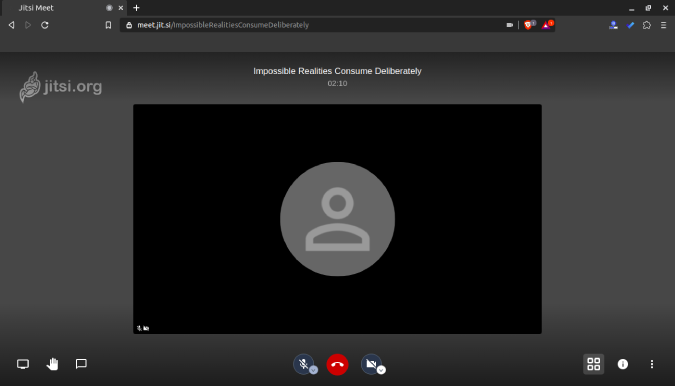
Wat is goed?
- Aanmelden is niet nodig om een videoconferentie bij te wonen of te hosten
- Functies zoals openbare en privéchat, scherm delen, cloudopname, enz.
- Ingebouwde integratie met Etherpad
- Skype-achtige functie Blur my Background
- Mogelijkheid om de videoconferentie-apps op uw eigen server te hosten
Wat niet?
- Moderatiecontroles zijn gewoon vaag
- Geen end-to-end encryptie
- Geen wit scherm of bestanden delen
Bezoek Jitsi.org
3. jami
Maximale limiet: onbeperkt
In tegenstelling tot BigBlueButton en Jitsi Meet, is Jami geen app voor webconferenties en heeft het speciale desktop- en mobiele apps. Het is ook end-to-end versleuteld en werkt volgens een peer-to-peer communicatiemodel. Voor het geval u het niet weet, werkt peer-to-peer-communicatie tussen de beller en de ontvanger. De gegevens worden niet via een tussenliggende server gerouteerd. Maar aangezien het peer-to-peer werkt, moet je Jami downloaden en registreren omdat deze unieke gebruikersnaam (intern ID van 40 tekens lang) wordt gebruikt om je via netwerken te identificeren.
Jami heeft alle benodigde tools voor een videochat-app, maar op de een of andere manier voelt het voor mij niet als een groepsoplossing. Om een videoconferentie te starten, moet u eerst alle gebruikers toevoegen aan uw contactpersoon en ze vervolgens toevoegen aan het videogesprek. Dit is logisch voor de privacy, maar het is niet uw app voor videoconferenties.
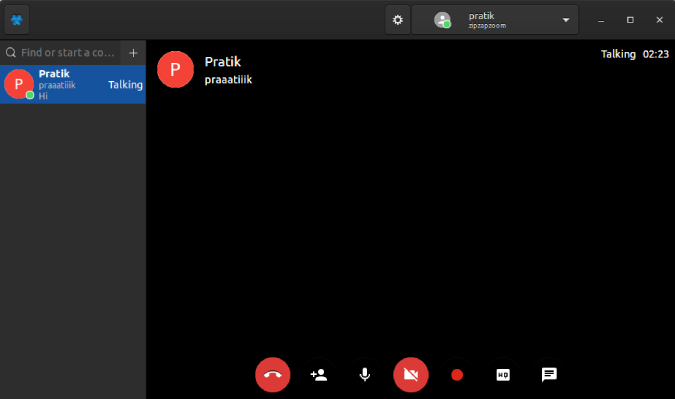
Wat is goed?
- End-to-End versleutelde gesprekken en peer-to-peer communicatie
- Speciale apps voor Windows, macOS, Linux, Android, iOS, AndroidTV
- Geen limiet voor het delen van bestanden en limiet voor videoconferenties
- LAN-gebaseerde videoconferenties zonder internet
Wat niet?
- Het verbinden van een videoconferentie is nog steeds een taak waarbij u contacten afzonderlijk moet toevoegen
Bezoek Jami
4. ezTalks Cloud-vergadering
Maximale limiet: 100 personen
ezTalks is een andere open-source app voor videoconferenties, net als Zoom. En Zoom is niet alleen een referentie voor ezTalks, het is in elk opzicht zoiets als Zoom. Het prijsmodel, de beperkingen voor videogesprekken en de interface, alles doet me denken aan Zoom. Het werkt ook op een 8-9-cijferige vergaderings-ID die u kunt gebruiken om deel te nemen aan vergaderingen. Redelijk overeenkomstig! Maar je weet dat het geen kwaad kan om het goede deel te kopiëren.
ezTalks is gratis en laat je een groepsvideogesprek voeren van 100 mensen met een videolimiet van 45 minuten. U kunt ook deelnemen aan een vergadering zonder u aan te melden. Naast de gebruikelijke functies in Zoom, biedt ezTalks ook een gratis groepspeiling. Het biedt ook 1 GB cloudopslag voor elke gratis gebruiker. Hiermee kunt u ook vergaderingen opnemen in de mobiele app. Bovendien biedt het u ook de mogelijkheid om webinars voor een groot aantal mensen via internet te houden (100 minuten in de gratis variant).
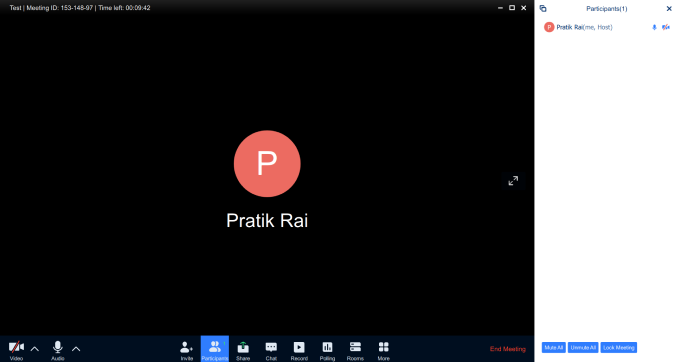
Wat is goed?
- Galerijweergave om de vergadering in vogelvlucht te bekijken
- Lokale video-opname plus cloudopslag van 1 GB voor elke gratis gebruiker
- Gelijktijdig scherm delen en afstandsbediening
- Groepspeilingen in de gratis variant
- Google Agenda en Office 365 integratie
Wat niet?
- Geen app voor Linux
- Voor het hosten van en deelnemen aan een vergadering moet u de desktop-app downloaden
Bezoek ezTalks Cloud Meeting
5. Linphone
Maximale limiet: 8 personen
In tegenstelling tot andere apps in deze lijst, is Linphone een open-source app die speciaal is gebouwd voor VoIP-gesprekken. Het werkt met elke SIP-provider. U kunt uw SIP-ID configureren in Linphone en uw telefoongesprekken aannemen in de app. Daarnaast kan Linphone ook groepsvideogesprekken voeren. Maar net als bij Jami moet je al je contacten toevoegen voordat je videogesprekken kunt starten.
Mijn meest favoriete functie van Linphone is dat je hiermee meerdere audio- en videogesprekken tegelijk kunt voeren. U kunt oproepen pauzeren, samenvoegen en snel schakelen tussen beide. Het biedt ook een echo-onderdrukkingsschakelaar om de echo tijdens gesprekken te verminderen. Het houdt ook een oproepgeschiedenis bij en laat u ook oproepen opnemen.
Linphone werkt geweldig als het gaat om groepsconferenties. De audio- en videoconferenties beperken echter maximaal tot 8 personen, wat vrij klein is. Bovendien werkt de end-to-end chat-encryptie alleen op mobiele apps.
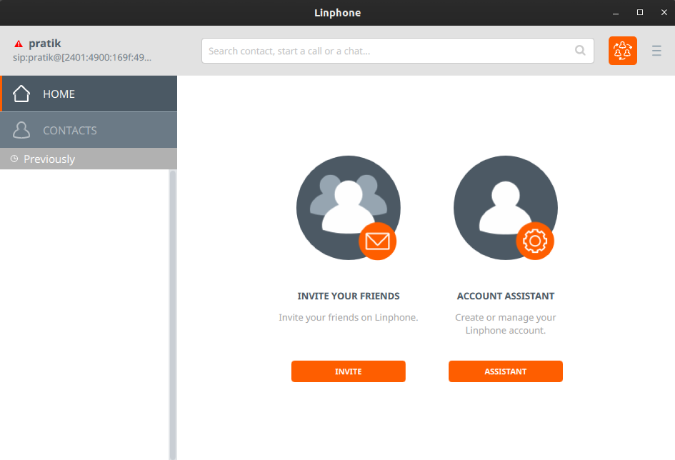
Wat is goed?
- Behandel meerdere audio- en video-oproepen door oproepen te pauzeren
- Mogelijkheid om echo van uw oproepen te annuleren
- Speciale mobiele apps voor Android en iOS
Wat niet?
- End-to-End-codering alleen voor berichten op de mobiele app
- Je moet contacten toevoegen voordat je een groepsvideogesprek start
- Maximale limiet van 8 personen is een stuk minder
Bezoek Linphone
6. rel
Maximum aantal personen: onbeperkt
Net als Jami is Riot ook een end-to-end versleutelde communicatietool. Maar in tegenstelling tot Jami heeft het wel een web-app. Dat is echter niet het unieke aan Riot. Je kunt Riot beschouwen als een volledige communicatietool zoals Slack of Microsoft Teams , maar dan wel end-to-end gecodeerd! Net als bij Slack, kun je je werkruimte creëren waarin je je team uitnodigt en chat, groepen maakt, videogesprekken en conferenties houdt, enz. De app-interface is vergelijkbaar met die van Slack en is vrij eenvoudig te gebruiken.
Het enige onderliggende verschil tussen Slack en Riot is Matrix. In tegenstelling tot Slack die zijn eigen servers gebruikt, gebruikt Riot de clouddiensten van Matrix. Daarom krijg je in de gratis variant van Riot niet je eigen aangepaste werkruimtenaam en worden gegevens opgeslagen op een openbare Matrix-server. Het is echter versleuteld en niemand heeft er toegang toe. Dus voor een aangepaste werkruimte zou je maar liefst $ 10 per maand (5 gebruikers) moeten betalen. Bovendien gebruikt Riot Matrix, een open-sourceprotocol en kunt u ook met gebruikers op Slack chatten.
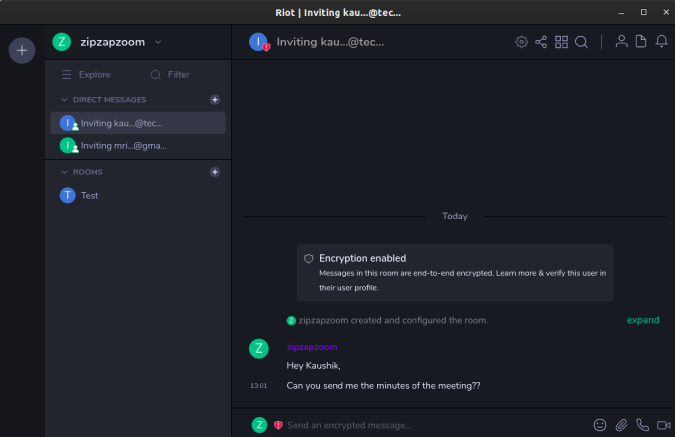
Wat is goed?
- End-to-End-encryptie
- Gehele communicatietool met chat, groepen, videoconferenties, enz.
- Gebruikt het open-source Matrix-model en biedt ook communicatie met Slack
- Functies zoals het delen van bestanden, groepen, video-oproepen, audio-oproepen, scherm delen, enz.
- Mogelijkheid om op uw eigen server te hosten
Wat niet?
- Niet te veel bots in vergelijking met Slack
Bezoek Riot
Vergelijkingstabel
| Producten |
Deelnemer
Begrenzing
|
Tijd
Begrenzing
|
lokaal
Opnemen
|
Word lid via
Browser
|
mobiel
Apps
|
| Grote Blauwe Knop |
150 |
60 minuten
|
✔︎ |
✔︎ |
✘ |
| Jitsi Meet |
75 |
—
|
✔︎ |
✔︎ |
✘ |
| jami |
Onbeperkt |
—
|
✔︎ |
✘ |
✔︎ |
|
ezTalks Cloud-vergadering
|
100 |
45 minuten
|
✔︎ |
✘ |
✔︎ |
|
Linphone
|
8 |
—
|
✔︎ |
✔︎ |
✔︎ |
|
Oproer
|
Onbeperkt |
—
|
✔︎ |
✔︎ |
✔︎ |
Slotwoorden
Voor een eenmalig webinar is Jitsi Meet een goed platform. BigBlueButton is een ideaal alternatief als je overweegt Zoom te vervangen voor je universiteit of school. Voor een langetermijnoplossing moet u mogelijk op zoek naar Slack of Microsoft Teams.
Als je een meer open source alternatief wilt voor 1-op-1 videochats, dan zijn Signal en Telegram een goede optie. Voor een open-source chattoepassing is Session een ander goed alternatief. Voor meer problemen of vragen over Zoom en videoconferenties, laat het me weten in de reacties hieronder
Lees ook: Apps om productief te blijven wanneer u vanuit huis werkt